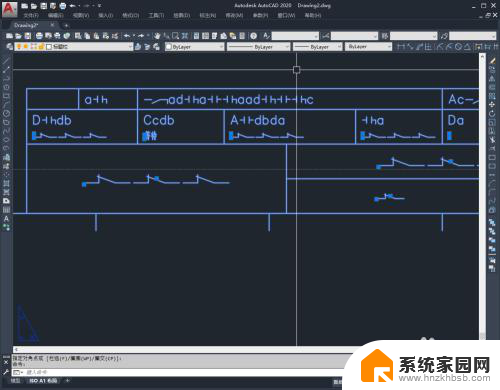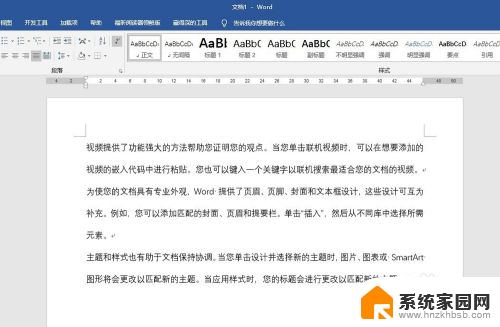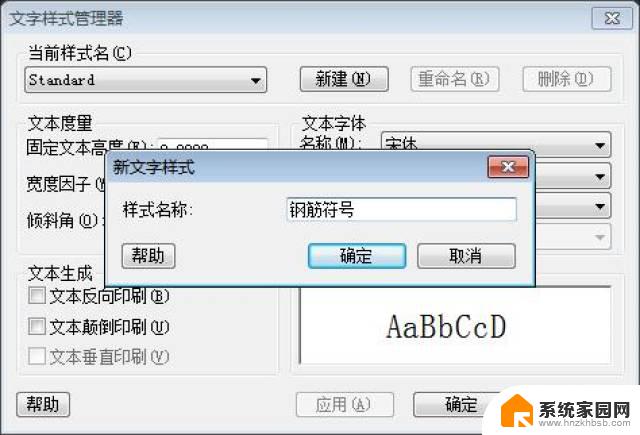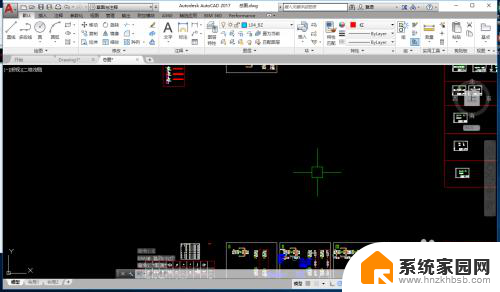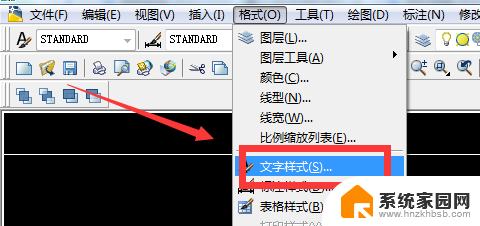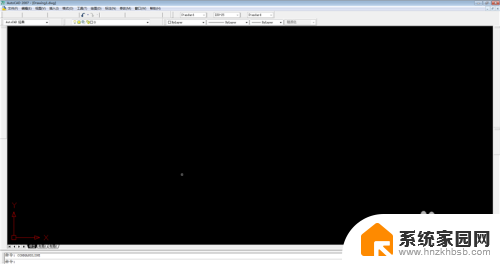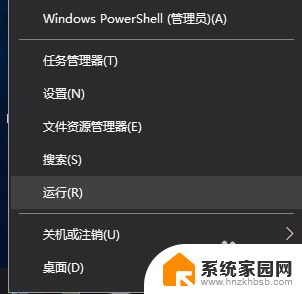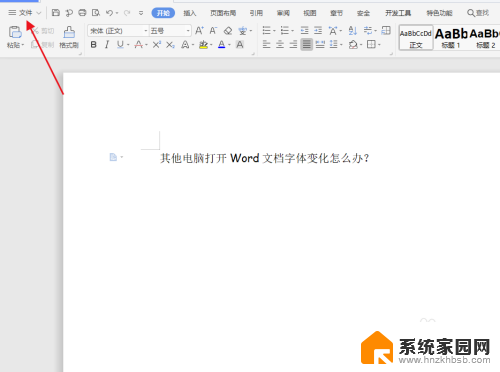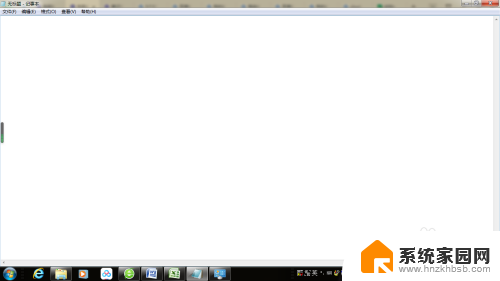cad不显示字 CAD图纸打开后文字显示异常的处理方法
更新时间:2024-02-02 14:58:25作者:yang
在CAD设计中,图纸打开后文字显示异常是一种常见的问题,当我们打开CAD图纸时,有时会发现文字无法正常显示,或者出现乱码、变形等情况。这不仅给我们的工作带来了困扰,也影响了设计的准确性和效率。为了解决这个问题,我们需要采取一些方法来调整和修复文字显示异常的情况,以确保CAD图纸的正常使用。接下来我将介绍几种常见的处理方法,帮助大家解决CAD图纸打开后文字显示异常的困扰。
具体步骤:
1.首先,我们打开auto CAD并打开无法显示文字的图纸。
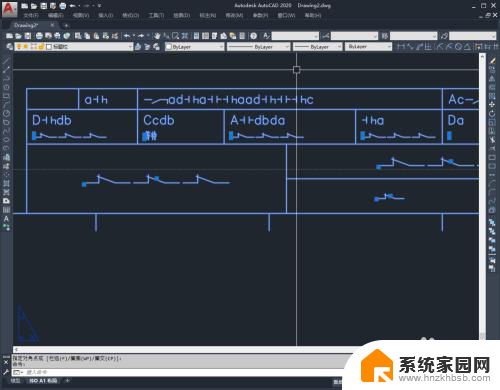
2.选中文字之后点击上方的格式标签。
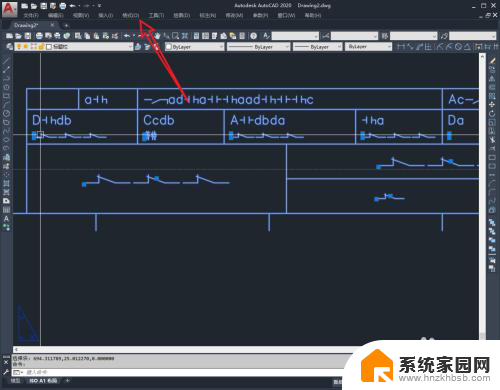
3.选择文字样式选项。
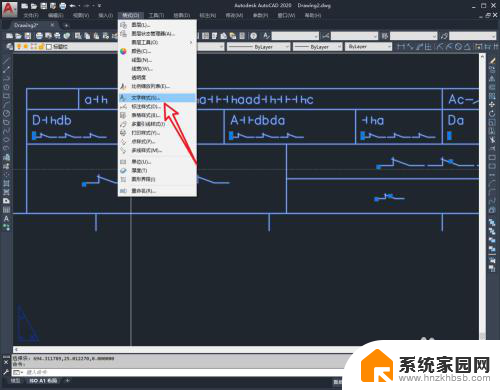
4.打开图中箭头所指的下拉列表,选中支持图纸中文字的字体点击应用。
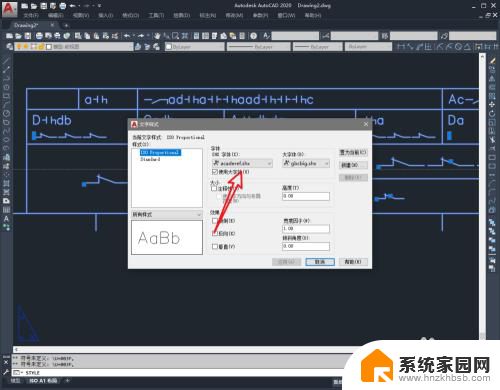
5.退出字体设置,大家都可以看到图纸中的文字显示恢复正常。
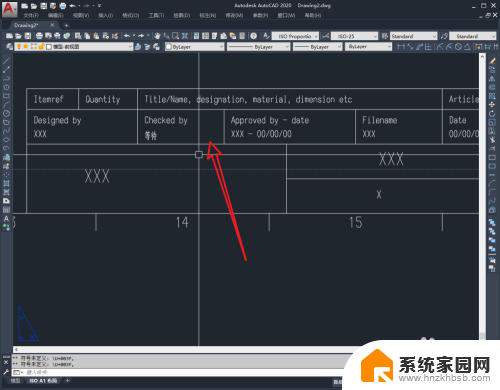
6.总结:
1.打开AutoCAD导入图纸。
2.选中文字后点击格式。
3.设置文字样式选择对应的字体。
4.点击应用后图纸中的文字显示恢复正常。
以上就是cad不显示字的全部内容,有遇到相同问题的用户可参考本文中介绍的步骤来进行修复,希望能够对大家有所帮助。